Sådan styrer du din iPhone eller iPad med hovedbevægelser
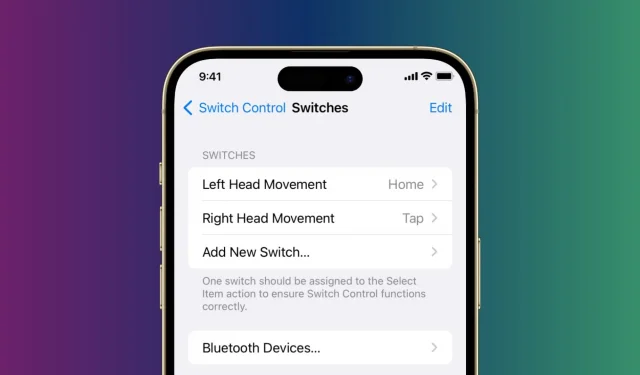
En funktion, der er gemt dybt i Tilgængelighedsindstillinger, giver iPhone- og iPad-brugere mulighed for at udføre bestemte handlinger ved at dreje hovedet til venstre eller højre. Denne vejledning, kaldet Switch Control, viser dig, hvordan du aktiverer denne mulighed og styrer din enhed med hovedbevægelser.
Om kontaktstyringsfunktionen
Muligheden for at styre din iPhone eller iPad med hovedbevægelse er en del af Switch Control, en funktion designet til personer med bevægelseshandicap, der gør det svært at interagere med iPhone eller iPads touchskærm med et tryk.
Switch Control er en tilgængelighedsindstilling, der organiserer elementer på din iPhone- eller iPad-skærm, så du kan navigere på enheden, udføre opgaver og styre skærmelementer såsom knapper, skydere og tekstfelter ved hjælp af et adaptivt tilbehør eller switcher.
Når det kommer til at bruge switchen, tilbyder iOS/iPadOS flere muligheder såsom en ekstern hardware switch. Selv ting som lyd, tilbagetryk, kamera og skærm kan bruges som omskifter. For eksempel kan du indstille bevægelsen af det venstre hoved til at gå hjem og bevægelsen af det højre hoved til at udføre et tryk (eller ringe til Siri, start diktering, gå ind i app-omskifteren osv.).
Derefter, når Switch Control er slået til, og du flytter dit hoved til venstre, vil du blive ført til iPhone eller iPad-startskærmen. Og når du flytter dit hoved til højre, klikker det på en hvilken som helst indstilling eller element, der i øjeblikket er fremhævet på skærmen.
På samme måde kan du tilføje en lyd som en switch og tilpasse den. Hvis du derefter laver en kliklyd (eller en T- eller K-lyd), udfører din iPhone den konfigurerede handling.
Alt i alt er dette en fantastisk tilgængelighedsfunktion, som personer med handicap kan bruge til at styre deres iPhone eller iPad.
Som nævnt er der flere muligheder for at skifte, men i denne vejledning vil vi fokusere på at styre kameraet.
Sådan udløser du en handling med en hovedbevægelse på iPhone eller iPad
1) Åbn appen Indstillinger og gå til Tilgængelighed > Administrer kontakter > kontakter.
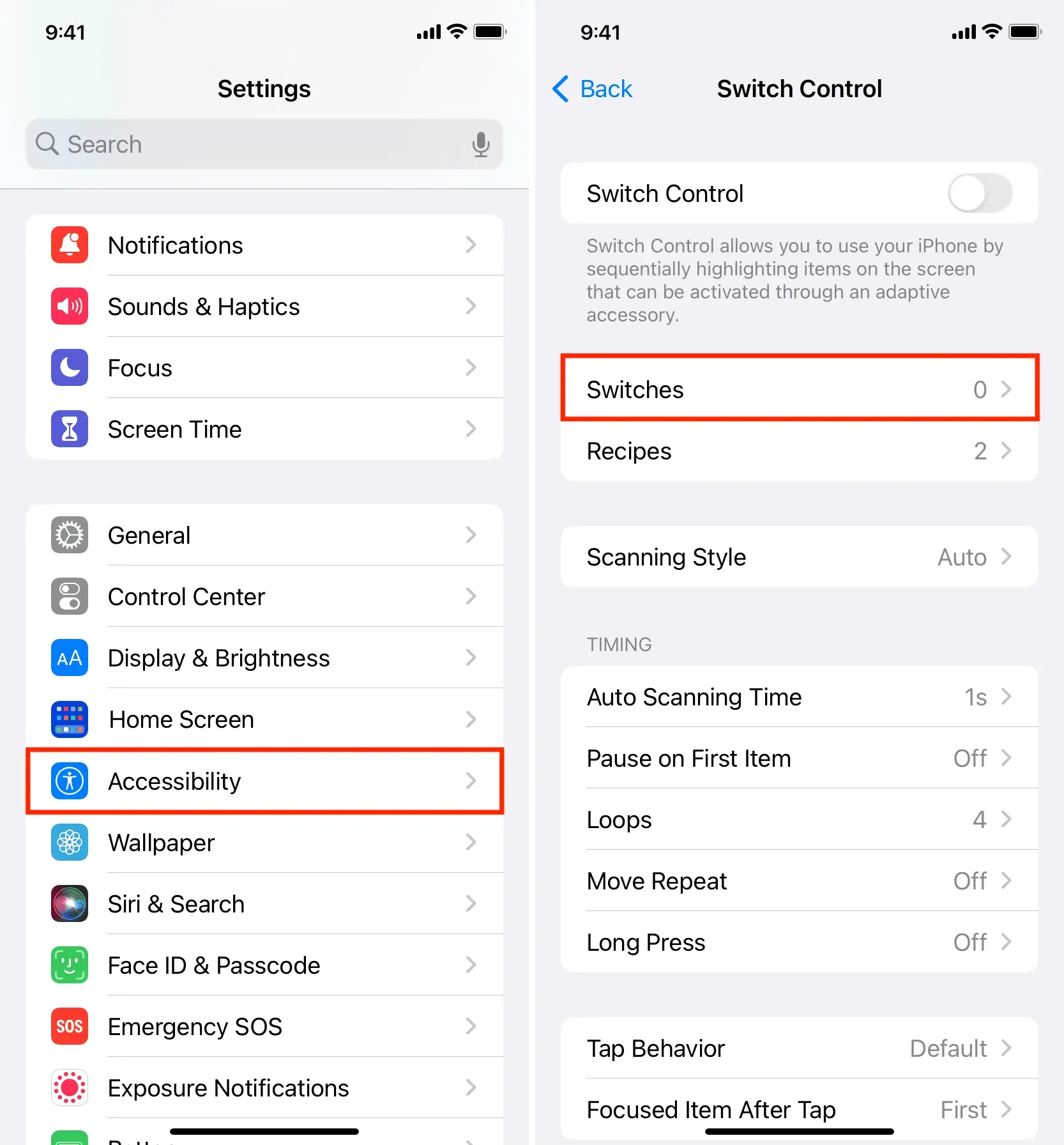
2) Klik her på “Tilføj ny kontakt” og vælg “Kamera”.
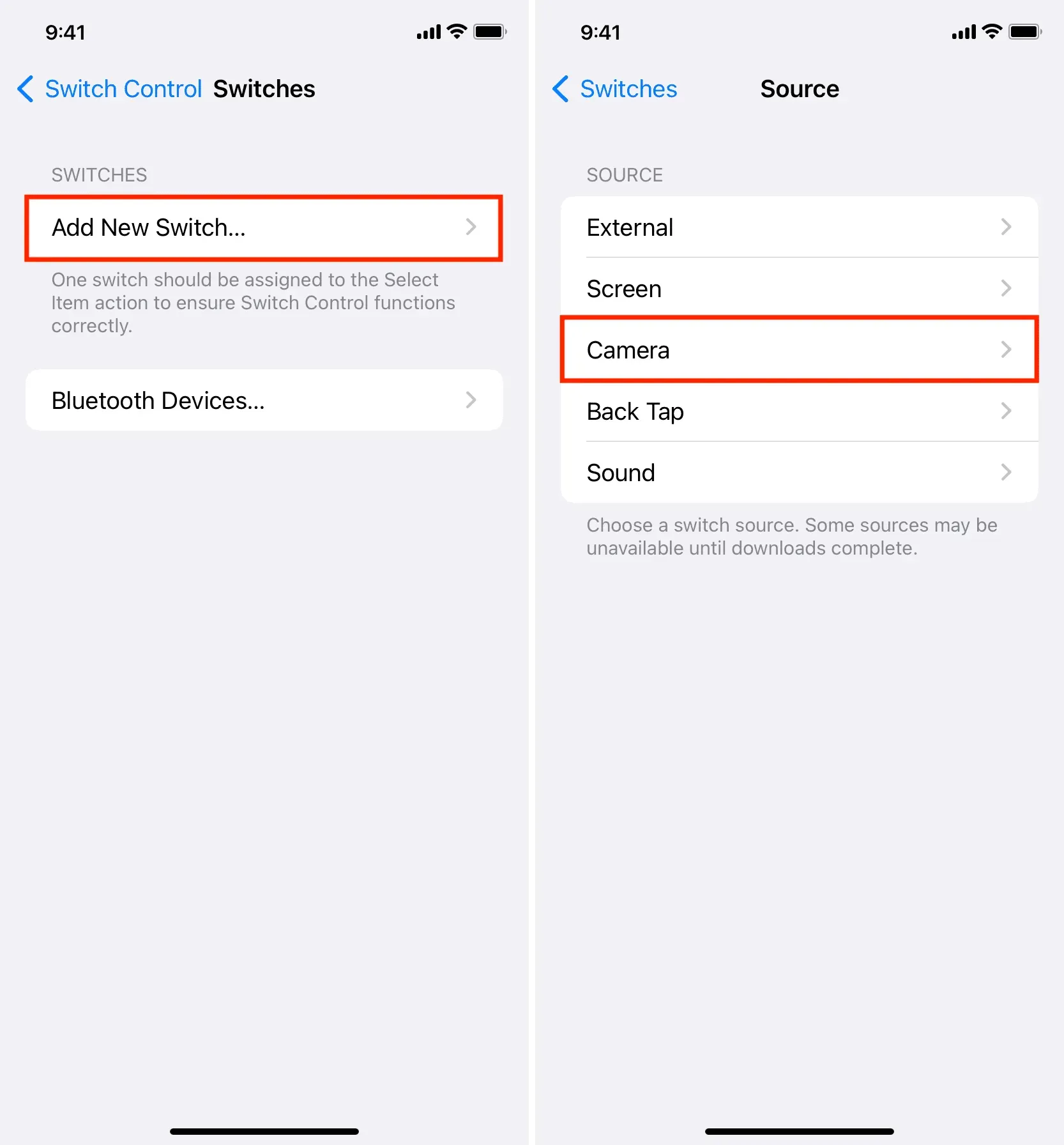
3) Vælg nu “Left Head Movement” eller “Right Head Movement”. Jeg vælger den venstre først.
4) Du vil nu se en liste over til/fra-handlinger. Vælg den, du vil udføre, når du flytter dit hoved til venstre. Jeg valgte Home-handlingen.
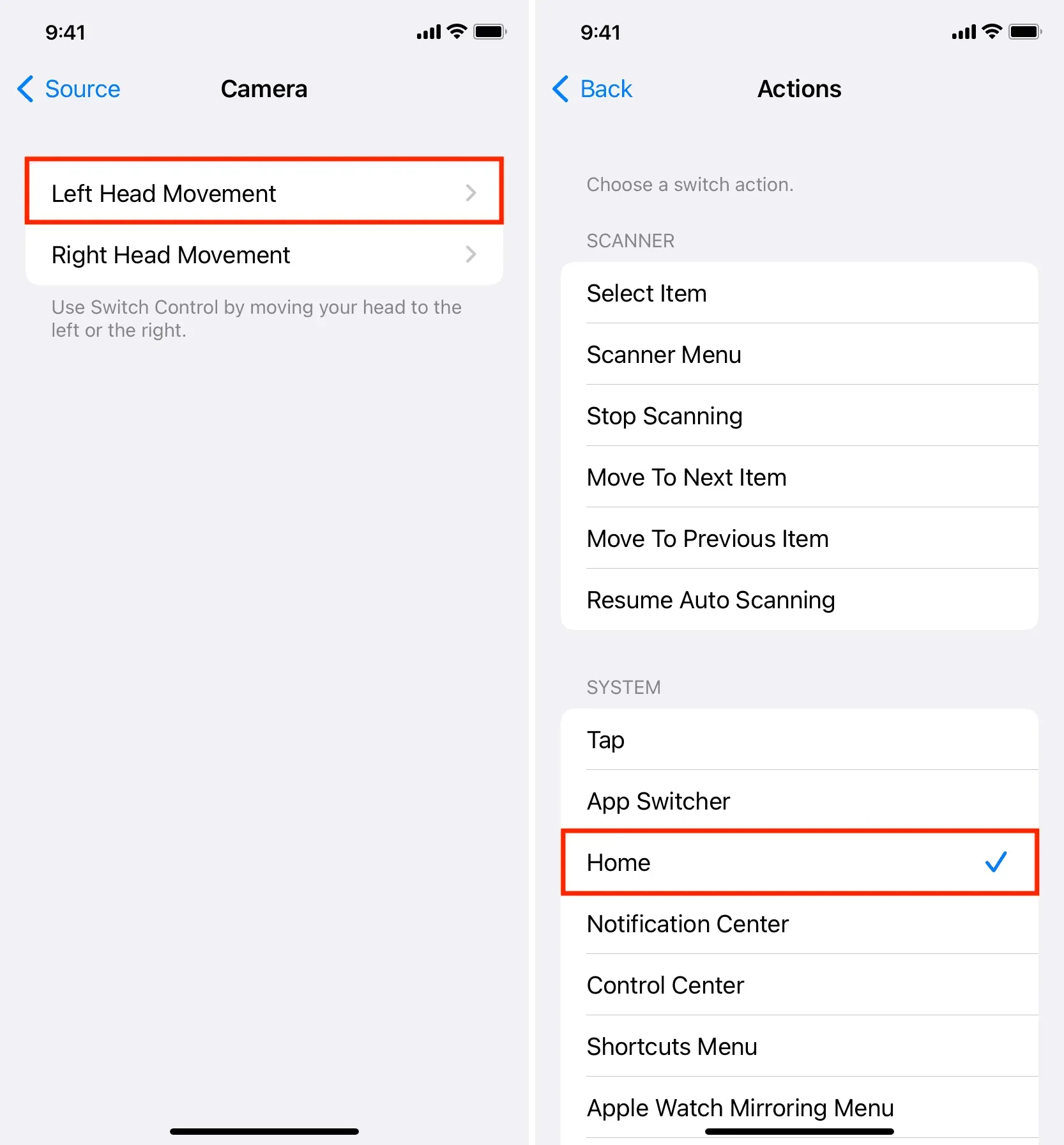
5) Klik på “Tilføj ny kontakt”> “Kamera”> “Hovedbevægelse til højre” og vælg en handling for hovedbevægelse til højre. Jeg tager med Tap.
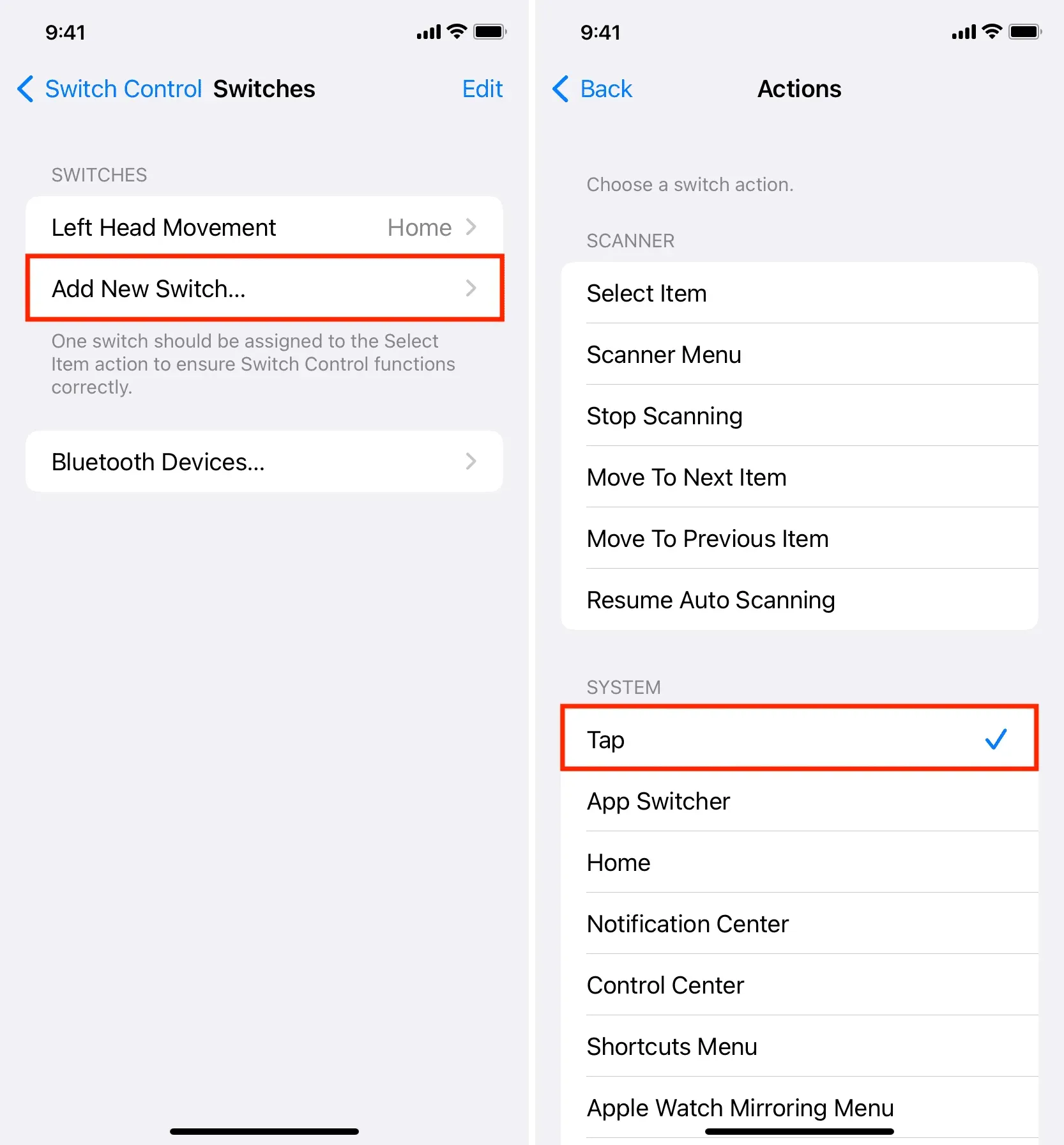
6) Klik på tilbage-knappen i øverste venstre hjørne af skærmen, og vend tilbage til skærmen for kontaktkontrol.
7) Tænd til sidst for kontakten ved siden af Switch Control.
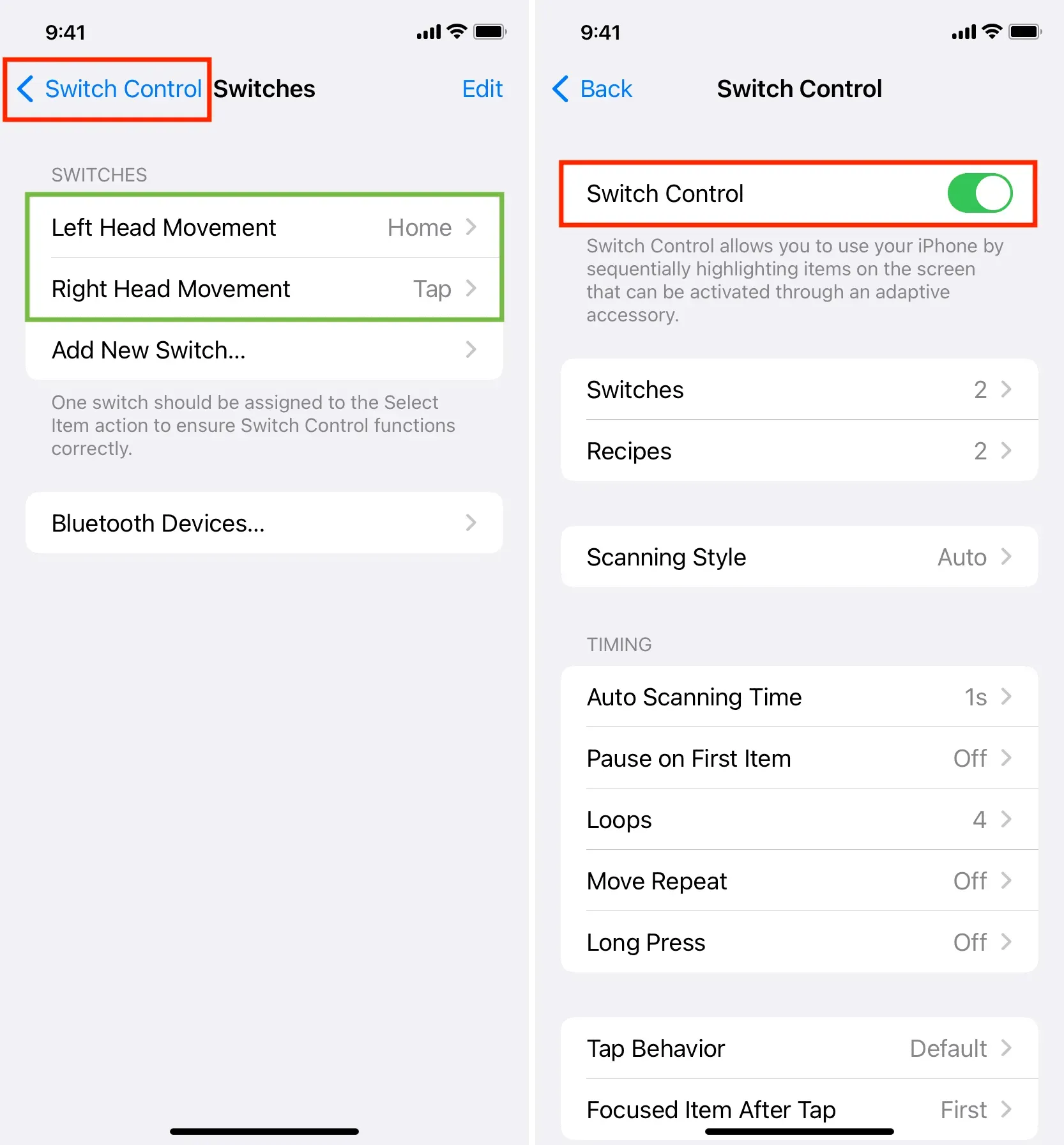
Straks vil du se, at de klikbare elementer på din skærm begynder at blive fremhævet én efter én med en blå-lilla kant.
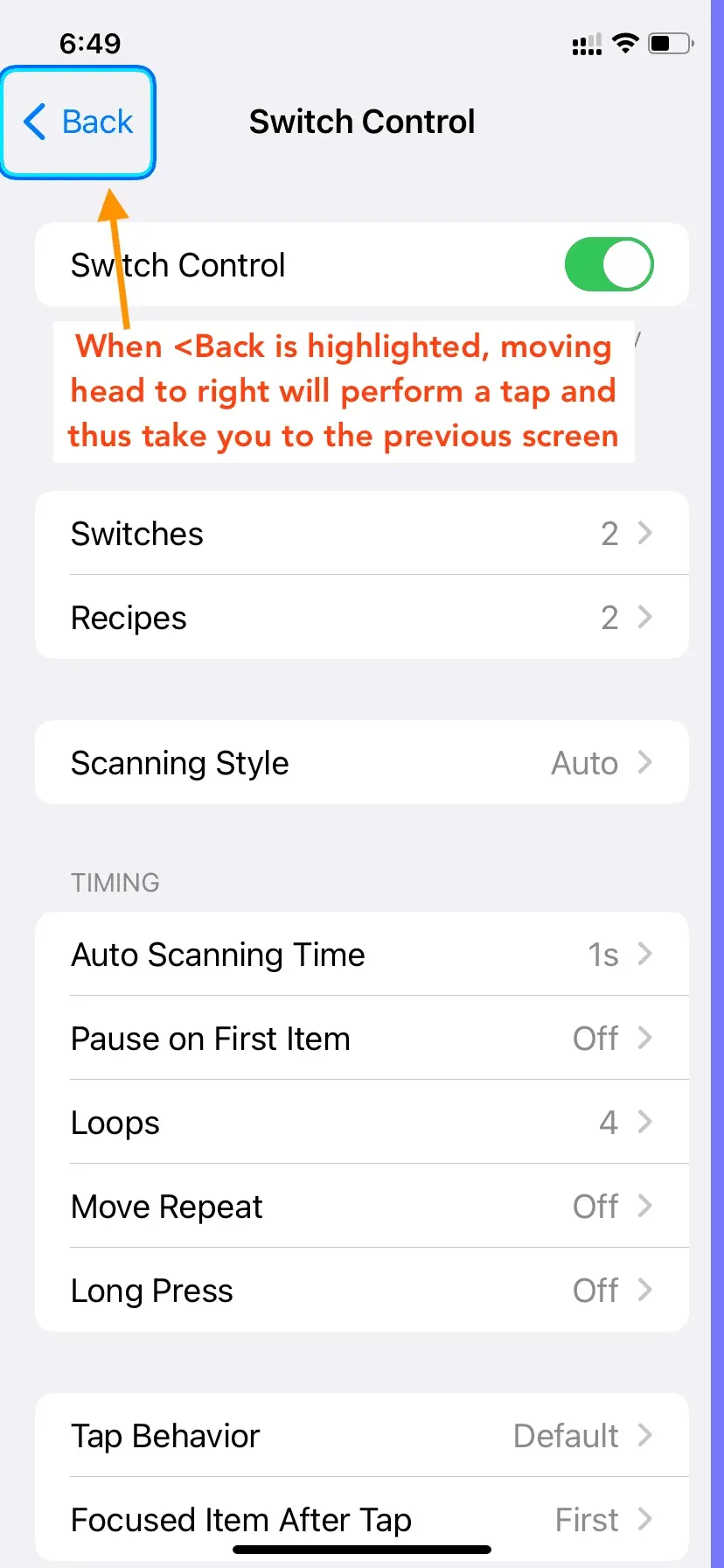
Nu:
- Hovedbevægelse til højre: Som nævnt ovenfor simulerer bevægelse af hovedet til højre en berøring. Så hvis den blå-lilla boks er på <Tilbage-knappen, og du flytter dit hoved til højre; nu vil din iPhone forstå, at du vil klikke på den fremhævede mulighed og vil gøre det for dig.
- Venstre hovedbevægelse: På samme måde, hvis du drejer hovedet til venstre, vil din iPhone vide, at du vil gå til startskærmen og tage dig dertil.
Ansigtet for langt?
Hvis dit ansigt og din iPhone eller iPad er langt væk, fungerer kameraets kontaktkontrol ikke, og du vil se et banner øverst på skærmen, der siger “Dit ansigt er for langt væk.” Sådan rettes det:
- Sørg for, at din iPhone eller iPads frontkamera peger mod dig på en måde, så det kan læse dine hovedbevægelser.
- Bring din iPhone eller iPad tættere på dig, eller flyt tættere på din enhed, hvis den er på et stativ, stativ eller bord.
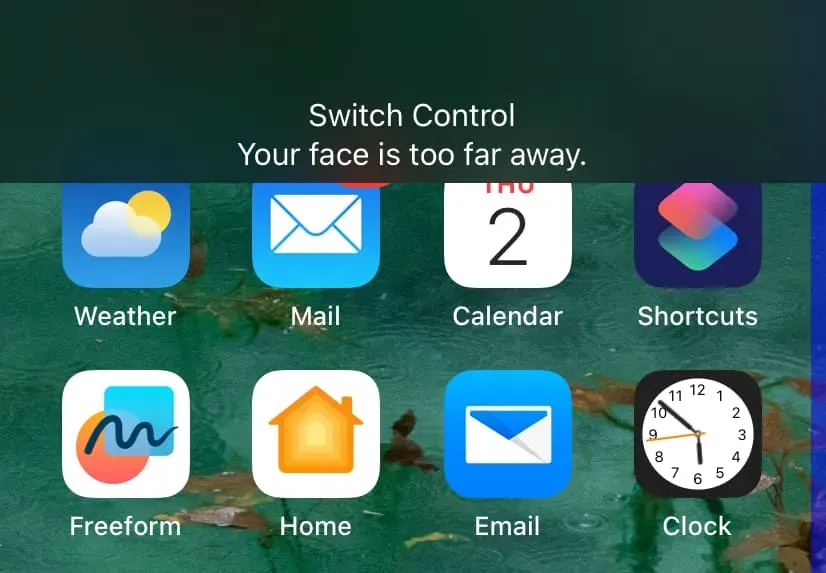
Skift hovedbevægelseskontrol
Gå til Indstillinger > Tilgængelighed > Kontaktkontrol > Kontakter > Hovedbevægelse til venstre/højre > Standard, og vælg en anden handling.
Fjern hovedkontrollerne
Åbn appen Indstillinger, og gå til Tilgængelighed > Kontaktkontrol > Kontakter. Klik på Rediger > Rødt minushoved venstre/højre knap > Slet > Udført.
Deaktiver kontaktkontrol
Hvis du ikke længere ønsker at bruge din iPhone gennem nogen tilsluttede eller konfigurerede kontakter, skal du gå til Indstillinger > Tilgængelighed > Kontaktkontrol og slå kontakten fra for at styre kontakten.



Skriv et svar